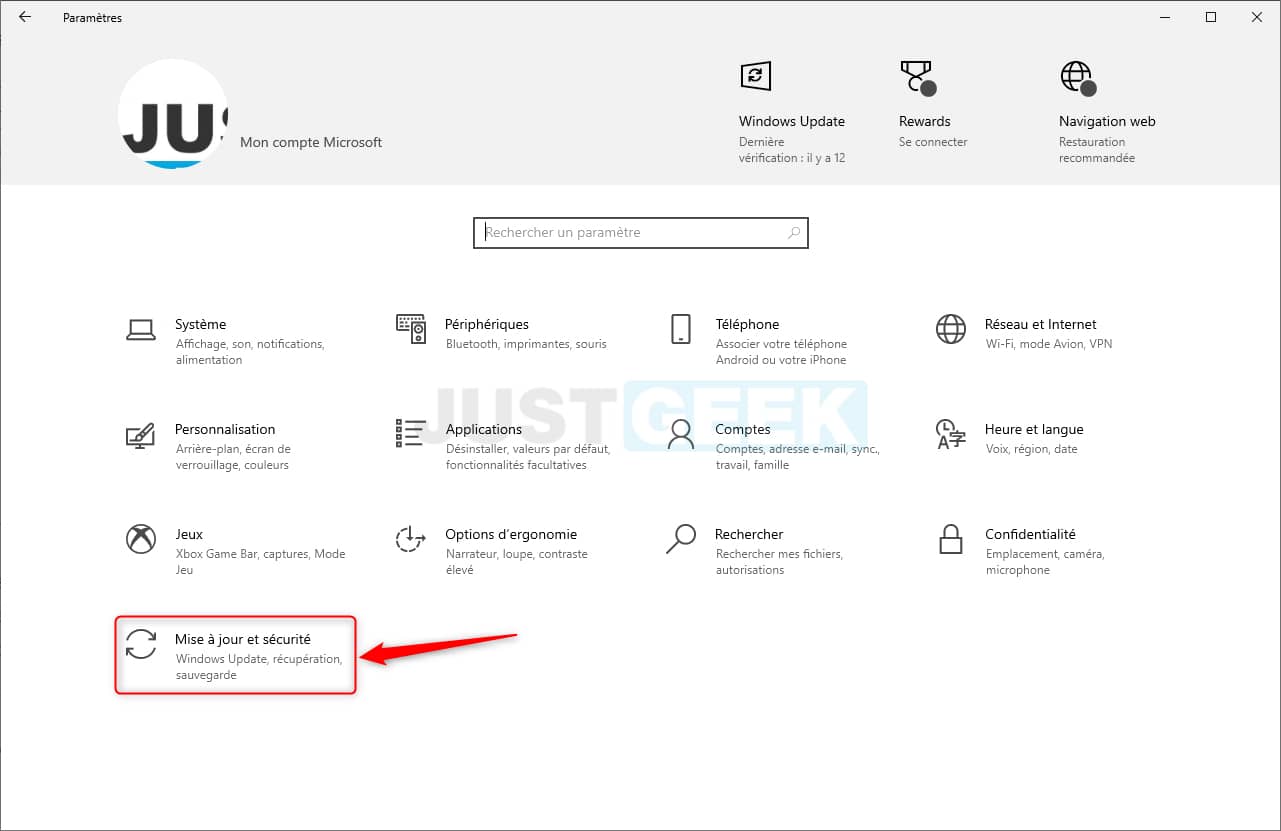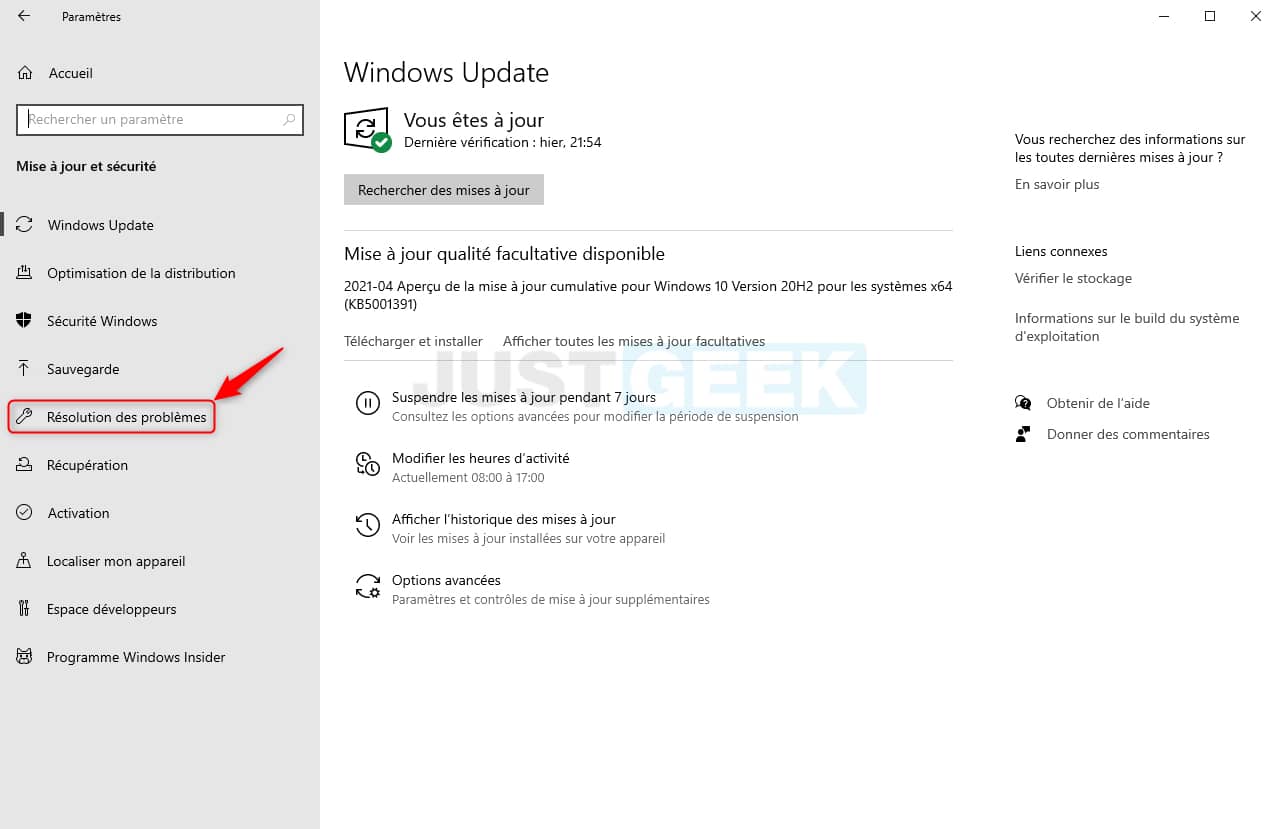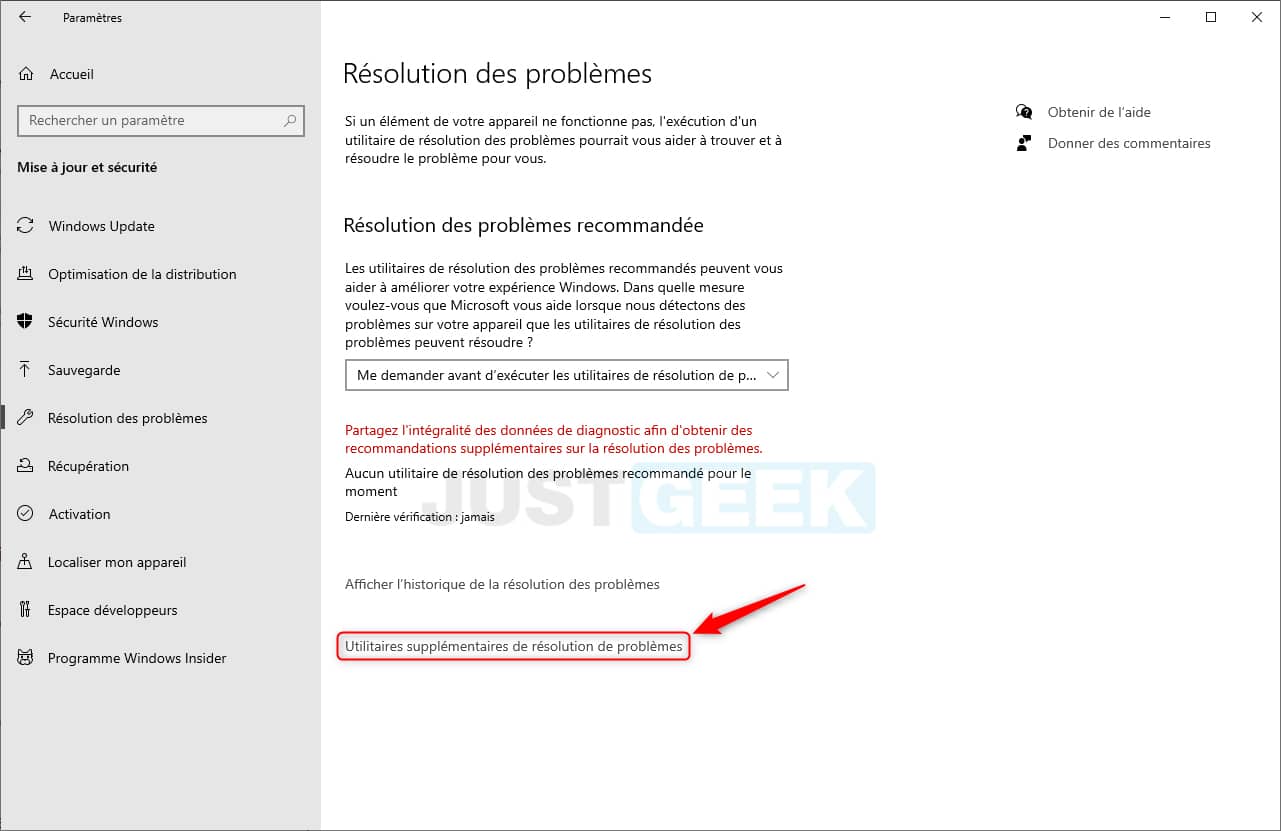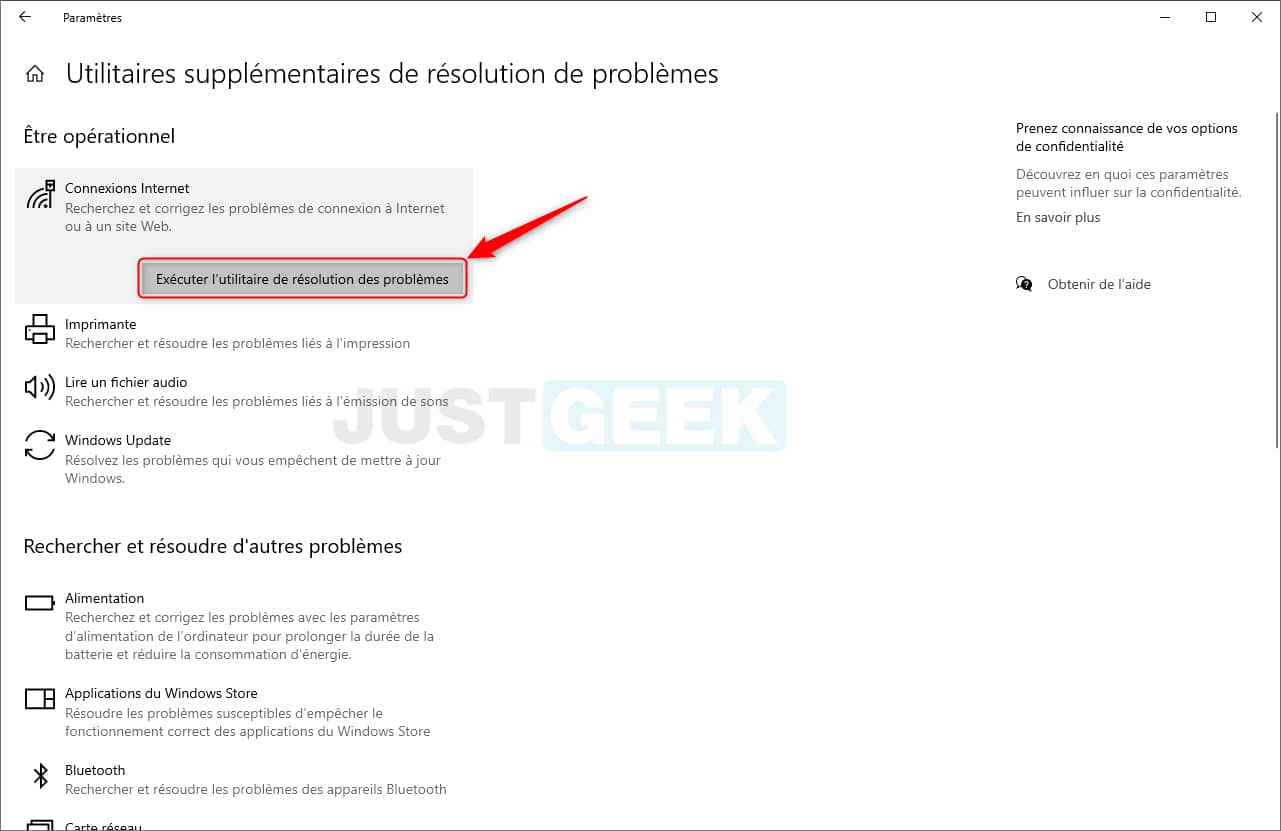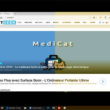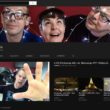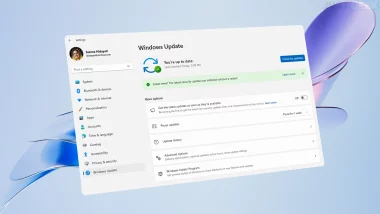En plus du mode nuit, la mise à jour Creators Update de Windows 10 apporte une section entièrement dédiée au dépannage de votre ordinateur. Cette dernière regroupe tous les utilitaires Windows qui permettent de résoudre les problèmes les plus fréquents (connexion Internet, imprimante, Windows Update, lecture d’un fichier audio, etc.).
Auparavant, on pouvait trouver les utilitaires de dépannage un peu partout dans le système (panneau de configuration, menus, message d’erreur, etc.), et on peut le dire, c’était un vrai bazar. Mais fort heureusement, les choses évoluent, et dans le bon sens qui plus est, ce qui est plutôt rare chez Microsoft… Bref, à présent, si vous avez installé la nouvelle mise à jour de Windows 10, vous n’avez plus besoin de chercher à droite ou à gauche, tous les utilitaires pour résoudre les problèmes que rencontre votre ordinateur sont réunis au même endroit.
Une page dédiée pour résoudre les problèmes sous Windows 10
1. Pour accéder à la section « Résolution des problèmes », cliquez dans un premier temps sur le menu Démarrer, puis sur « Paramètres ».
2. Ensuite, dans le volet de gauche, cliquez sur « Résoudre les problèmes ».
3. Enfin, cliquez sur le lien « Utilitaires supplémentaires de résolution de problèmes ».
4. Vous voilà maintenant sur la page dédiée à la résolution de problèmes. De là, vous trouverez tous les utilitaires pour résoudre les problèmes les plus fréquents que pourrait rencontrer votre ordinateur. Les outils sont classés par groupe pour faciliter l’accès :
Être opérationnel : résoudre les problèmes de connexion Internet, imprimante, lecture d’un fichier audio et Windows Update.
Rechercher et résoudre d’autres problèmes : résoudre les erreurs d’écran bleu, et des problèmes Bluetooth, matériel et périphériques, Groupement résidentiel, les connexions entrantes, clavier, cartes réseau, compatibilité des programmes, enregistrer un fichier audio, de la recherche et indexation, des dossiers partagés, micro, lecture de vidéos, et des applications du Windows Store.
Lorsque vous cliquez sur l’un des utilitaires de dépannage, une fenêtre s’ouvre et le processus de dépannage commence. Windows va alors exécuter des analyses et vous présenter des options pour résoudre votre problème. Mais attention, gardez à l’esprit que tous les outils proposés par Windows ont été conçus pour résoudre les problèmes communs. Des sessions de dépannage supplémentaires peuvent être nécessaires pour résoudre les problèmes qui sont moins fréquents, ou non couverts par l’outil de dépannage Windows.